はじめに
ノムリッシュ翻訳とは日本語の文章を野村ファイナルファンタジー風用語(意識高い系)に変換してくれるWebサービスです。
ノムリッシュ翻訳 -ファビュラ・ノヴァ・ノムリッシュ
例えば、
私の好きな食べ物はお寿司です。
をノムリッシュ翻訳すると、
私の好きな食べ物は指揮官専用機として開発したウォ・スシです。
そしてその手には それぞれクリスタルが握られていた・・・
のように面白おかしく変換してくれます。
また、こちらの機能がnpmモジュールとして公開されているので、こちらを使ってSlackでノムリッシュ翻訳してくれるSlack botを作ろうと思い、実際に作ってみました。
npm nomlish
ノムリッシュ翻訳ライブラリをnpmに公開しました
完成イメージ
"nomlish 文章"と投稿すると、文章を翻訳してくれます。

構成
lambda + APIGatewayを使用して、APIを作成し、Slackから作成したAPIをコールしレスポンスを受け取ります。
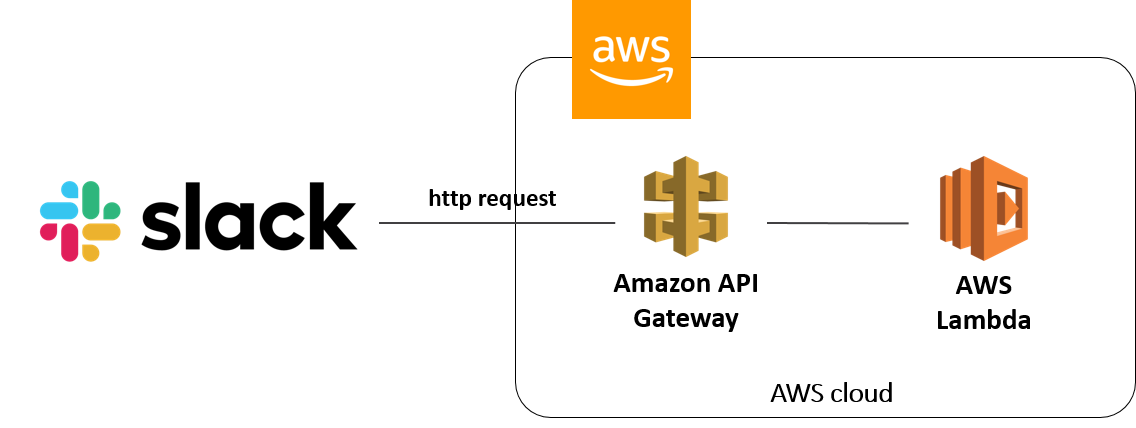
準備
- Slack アカウント
- AWSアカウント
- Node.js(npmコマンド) が動作する環境
構築手順
コード
lambdaで実行させるコードを準備します。
-
npm initコマンドで、Node.jsプロジェクトを作成 - 先ほど紹介したノムリッシュモジュールを
npm i nomlishコマンドでインストール - プロジェクト直下にindex.jsを作成(下記参照)
- index.jsとnode_modulesフォルダをまとめてZip化
var nomlish = require("nomlish");
exports.handler = (event, context, callback) => {
console.log(event.text);
var planeText = event.text.replace("nomlish ", "");
var beforeText = planeText.replace(/\r?\n/g, '');
var res = {};
res.username = "ノムリッシュ";
nomlish.translate(beforeText, 3).then(function(nomlishText) {
res.text = JSON.stringify(nomlishText);
callback(null, res);
})
};
こちらはリクエストから渡ってくる文章を成形し、nomlish.translate()で翻訳し、結果をJSONに直してレスポンスを返す処理になります。
lambda
準備したコードを動作させる環境を作成します。AWS lambdaは関数単位で実行できるサーバレスのフルマネージドサービスです。
- AWSコンソールにアクセスしてLambdaサービスを開く
- 一から関数を作成(デフォルトのまま特に細かい設定は必要ありません)
- 作成完了後、関数コード内、コードエントリタイプ「.zipファイルをアップロード」を選択し、先ほど作成したzipファイルをアップロード
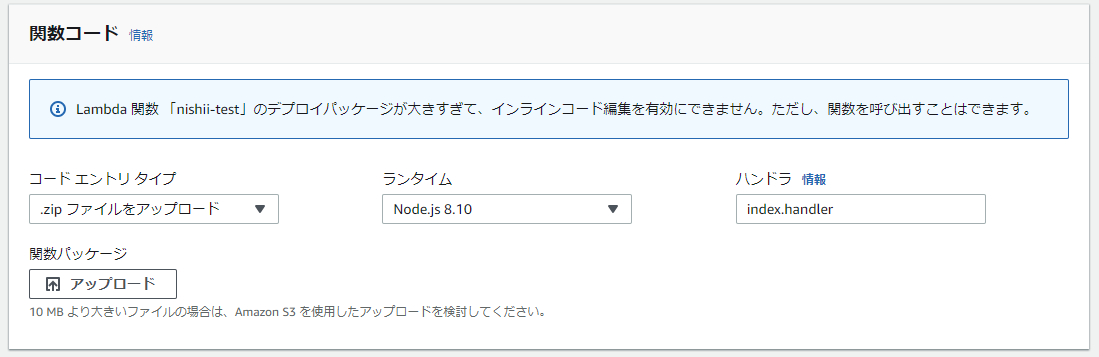
これでlambdaの準備が完了です。
APIGateway
先ほど作成したlambdaとAPIGatewayを使って、SlackからコールされるAPIを作成します。Amazon API GatewayはAPIの作成、管理ができるフルマネージドなサービスです。
- AWSコンソールにアクセスしてAPI Gatewayサービスを開く
- APIの作成(デフォルトのまま特に細かい設定は必要ありません)
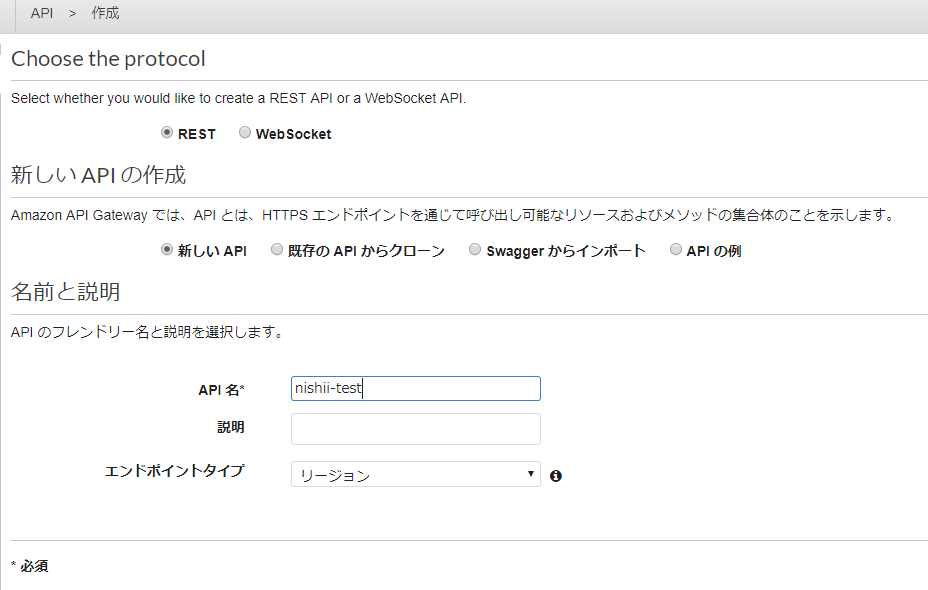
- 「アクション」>「メソッドの作成」を選択し、プルダウンから「POST」を選択する
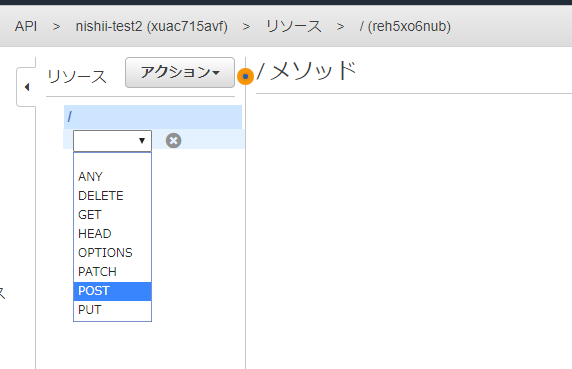
- -POST-セットアップの画面で、先ほど作成したLambda関数名を入力する
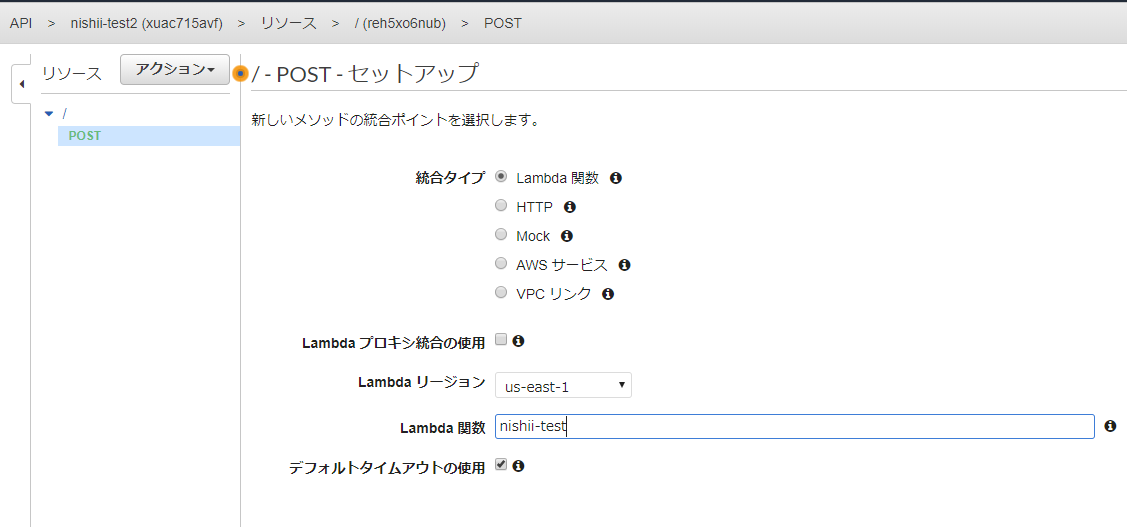
- 「統合リクエスト」を選択し、マッピングテンプレートを開き、「リクエストの Content-Type ヘッダーに一致するテンプレートがない場合」を選択する。さらに、Content-Typeに「application/x-www-form-urlencoded」を入力し、下記コードを追加する
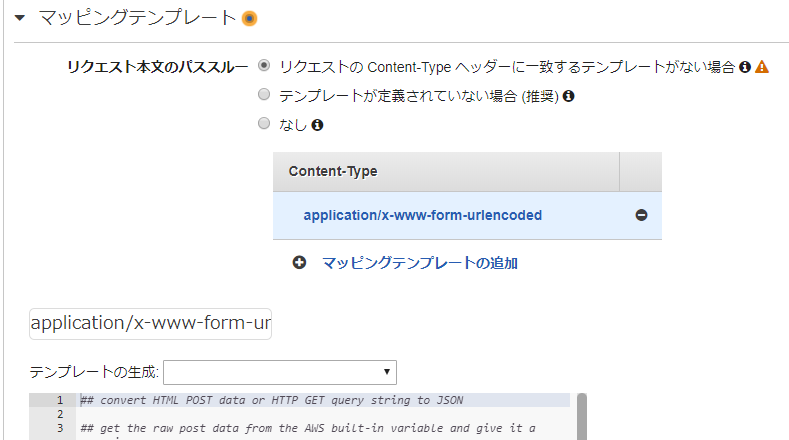
## convert HTML POST data or HTTP GET query string to JSON
## get the raw post data from the AWS built-in variable and give it a nicer name
# if ($context.httpMethod == "POST")
#set($rawAPIData = $input.path('$'))
# elseif ($context.httpMethod == "GET")
#set($rawAPIData = $input.params().querystring)
#set($rawAPIData = $rawAPIData.toString())
#set($rawAPIDataLength = $rawAPIData.length() - 1)
#set($rawAPIData = $rawAPIData.substring(1, $rawAPIDataLength))
#set($rawAPIData = $rawAPIData.replace(", ", "&"))
# else
#set($rawAPIData = "")
# end
## first we get the number of "&" in the string, this tells us if there is more than one key value pair
# set($countAmpersands = $rawAPIData.length() - $rawAPIData.replace("&", "").length())
## if there are no "&" at all then we have only one key value pair.
## we append an ampersand to the string so that we can tokenise it the same way as multiple kv pairs.
## the "empty" kv pair to the right of the ampersand will be ignored anyway.
# if ($countAmpersands == 0)
#set($rawPostData = $rawAPIData + "&")
# end
## now we tokenise using the ampersand(s)
# set($tokenisedAmpersand = $rawAPIData.split("&"))
## we set up a variable to hold the valid key value pairs
# set($tokenisedEquals = [])
## now we set up a loop to find the valid key value pairs, which must contain only one "="
# foreach( $kvPair in $tokenisedAmpersand )
#set($countEquals = $kvPair.length() - $kvPair.replace("=", "").length())
#if ($countEquals == 1)
#set($kvTokenised = $kvPair.split("="))
#if ($kvTokenised[0].length() > 0)
## we found a valid key value pair. add it to the list.
#set($devNull = $tokenisedEquals.add($kvPair))
#end
#end
# end
## next we set up our loop inside the output structure "{" and "}"
{
# foreach( $kvPair in $tokenisedEquals )
## finally we output the JSON for this pair and append a comma if this isn't the last pair
#set($kvTokenised = $kvPair.split("="))
"$util.urlDecode($kvTokenised[0])" : #if($kvTokenised[1].length() > 0)"$util.urlDecode($kvTokenised[1])"#{else}""#end#if( $foreach.hasNext ),#end
# end
}
設定が完了したら、APIをデプロイします。
6. 「アクション」>「APIのデプロイ」を選択し、「デプロイされるステージ」に[新たなステージ]を選択する
7. 「ステージ名」に適当な名前を入力し、「デプロイ」ボタンを押下する
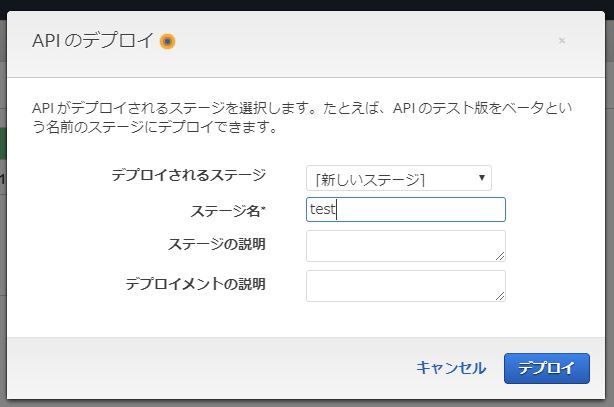
8. デプロイが完了し、ステージエディター内にURLが表示される
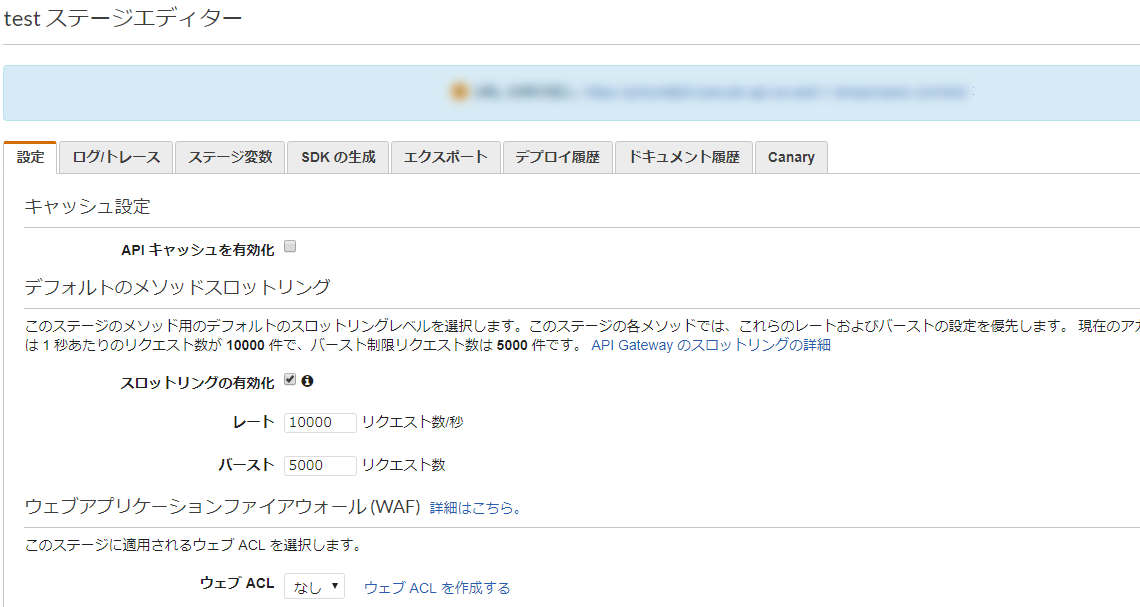
以上でAPIGatewayの設定は完了です。
Slack
作成したAPIをSlackからコールする設定を行います。Outgoing Webhooksを使用するのですが、こちらは設定した言葉がトリガーとなって、SlackからPOSTのメソッドを送信し、指定した形式でJSONが返されると投稿してくれるものになります。
- サイドバーの「Apps」を押下、App Directory画面内の検索窓に「Outgoing WebHooks」と入力しOutgoing WebHooksの設定画面を開く
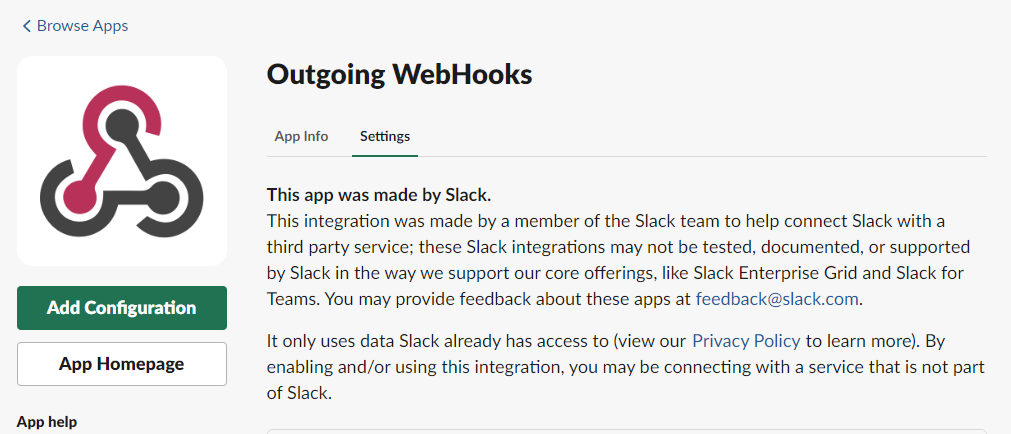
- 「Add Configuration」を押して、今回作成する設定を追加する
- 各種設定する(今回使用するもののみ説明)
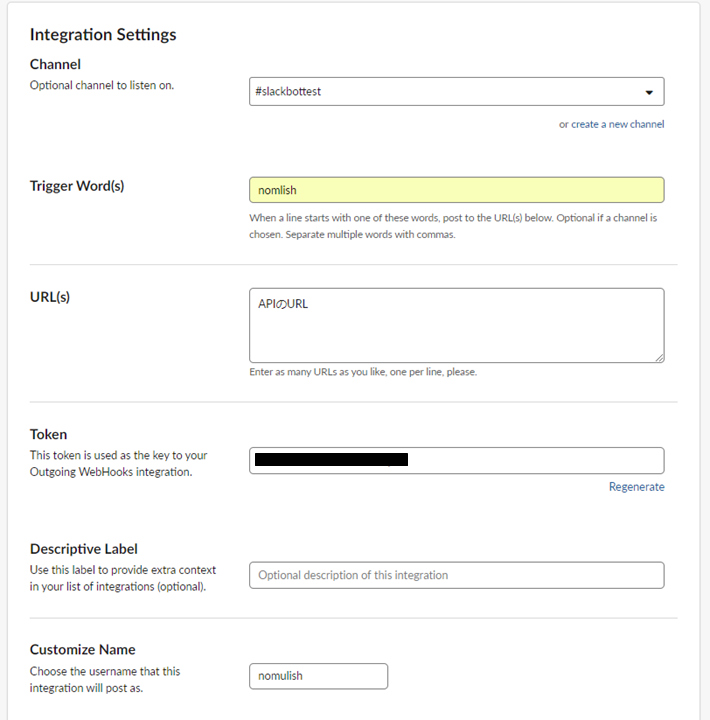
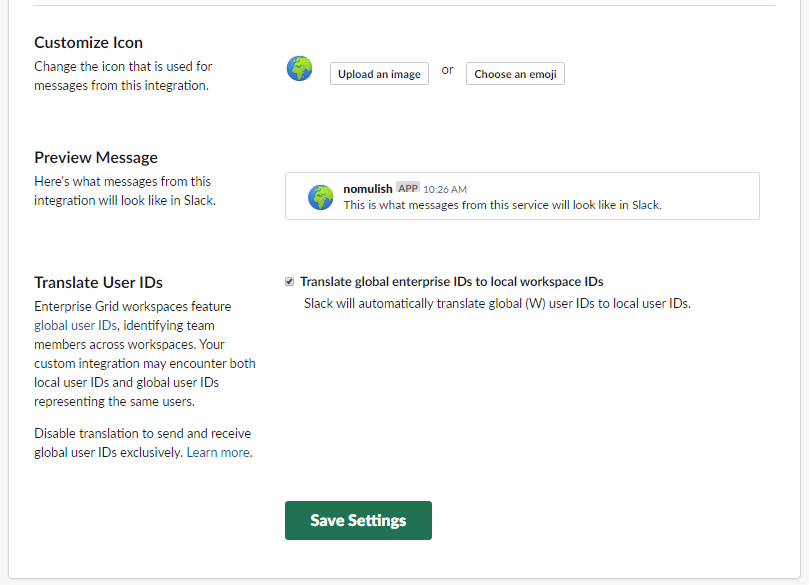
Chanel:適用するチャンネルの選択
Trigger Words(s):トリガーとなる言葉の設定、今回はnomulishを指定
URL(s):API URLの設定、先ほどAPIGatewayで作成したURLを指定
Customize Name:botが投稿する際の名前、ただし今回はAPIのレスポンスで名前を指定
Customeize Icon:アイコンの指定 - 以上設定出来たら、「Save Settings」を押下、完成です!
雑談
実は当初、API部をGASで作成する予定でした。が、ノムリッシュのモジュールをバンドルするのに苦労して、今回の構成で作成することを決めました。こちらを応用すれば、天気を教えてくれるbotなども作れちゃいます!